3 outils pour gérer au mieux votre base d'utilisateurs d'application mobile
Ecrit par GoodBarber Team le

L'Add-On Authentification Utilisateur a été mis à disposition depuis plusieurs mois déjà, et vous avez été nombreux à ne pas perdre une minute pour activer cette fonction et tester ses performances sur iPhone, tablette ou ordinateur...
Récemment, nous avons publié un autre Add-On (que nous pouvons considérer comme le petit cousin de l'Authentification Utilisateur) : le Groupe d'Utilisateurs , qui comme vous le savez vous permet de diviser votre base d'utilisateurs en groupes et de gérer les accès et restrictions des sections.
Maintenant, pour anticiper la sortie prochaine d'un nouveau membre de cette famille Utilisateurs, je vais vous présenter 3 outils qui vous aideront à explorer et à mieux gérer votre base d'utilisateurs.
Récemment, nous avons publié un autre Add-On (que nous pouvons considérer comme le petit cousin de l'Authentification Utilisateur) : le Groupe d'Utilisateurs , qui comme vous le savez vous permet de diviser votre base d'utilisateurs en groupes et de gérer les accès et restrictions des sections.
Maintenant, pour anticiper la sortie prochaine d'un nouveau membre de cette famille Utilisateurs, je vais vous présenter 3 outils qui vous aideront à explorer et à mieux gérer votre base d'utilisateurs.
1/ La Recherche Avancée
Le premier outil est le nouveau et puissant moteur de recherche du menu Liste d'Utilisateurs.
Il s'agit d'un outil très utile pour vos équipes, surtout si vous avez une très grande base d'utilisateurs.
Vous pouvez faire une recherche en utilisant tout texte relatif à la liste d'utilisateur et aux profils. Le moteur de recherche va chercher dans les noms, les descriptions, les adresses mail, etc ... aucun détail ne sera exclu. Un mini Big Brother ;)
Il s'agit d'un outil très utile pour vos équipes, surtout si vous avez une très grande base d'utilisateurs.
Vous pouvez faire une recherche en utilisant tout texte relatif à la liste d'utilisateur et aux profils. Le moteur de recherche va chercher dans les noms, les descriptions, les adresses mail, etc ... aucun détail ne sera exclu. Un mini Big Brother ;)
2/ L'Export CSV
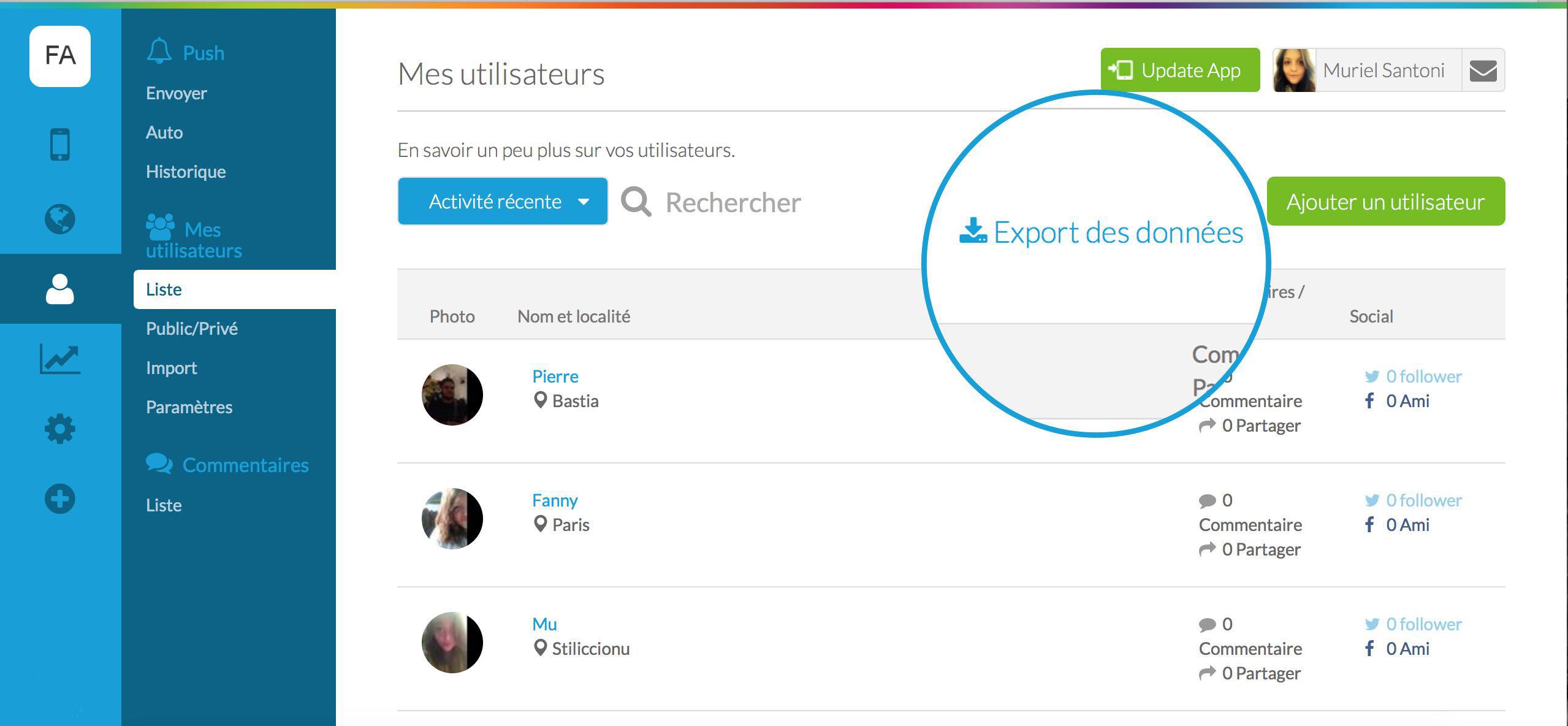
Vous avez besoin de faire une sauvegarde de votre base d'utilisateurs, ou de transférer les utilisateurs de votre application pour une intégration dans la base de données d'un site Web ou ailleurs ?
L'option d'exportation vous permettra de facilement exporter votre base d'utilisateurs dans un fichier CSV.
Il est important de toujours garder plus d'une copie de cette précieuse information.
Pour terminer l'exportation, vous avez juste à cliquer sur les Export des Données, dans le menu Utilisateurs > Mes Utilisateurs > Liste, comme indiqué dans l'image ci-dessous :)
L'option d'exportation vous permettra de facilement exporter votre base d'utilisateurs dans un fichier CSV.
Il est important de toujours garder plus d'une copie de cette précieuse information.
Pour terminer l'exportation, vous avez juste à cliquer sur les Export des Données, dans le menu Utilisateurs > Mes Utilisateurs > Liste, comme indiqué dans l'image ci-dessous :)
3/ L'Import d'Utilisateurs
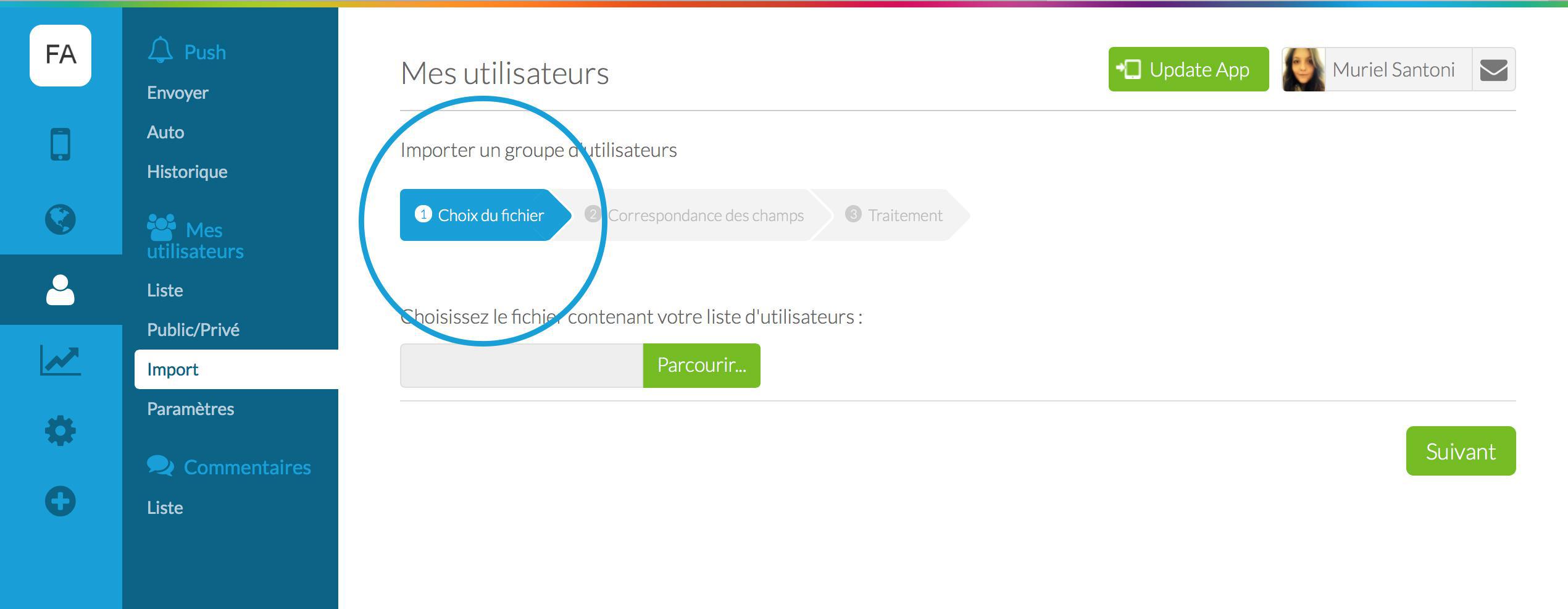
Vous n'imaginez pas combien vous avez été nombreux à réclamer cette fonctionnalité... Et bien, ça y est, elle est enfin disponible !!
Alors, C'EST PARTI !!
Comment faire ?
Le menu d'importation se trouve à l'intérieur du menu Utilisateurs > Mes utilisateurs.
Il consiste en un procédé en 3 étapes:
ÉTAPE 1 - Choisissez le fichier
Choisissez et importer le fichier CSV contenant les informations sur vos utilisateurs.
IMPORTANT: Vous ne pouvez importer que des fichiers CSV.
Alors, C'EST PARTI !!
Comment faire ?
Le menu d'importation se trouve à l'intérieur du menu Utilisateurs > Mes utilisateurs.
Il consiste en un procédé en 3 étapes:
ÉTAPE 1 - Choisissez le fichier
Choisissez et importer le fichier CSV contenant les informations sur vos utilisateurs.
IMPORTANT: Vous ne pouvez importer que des fichiers CSV.
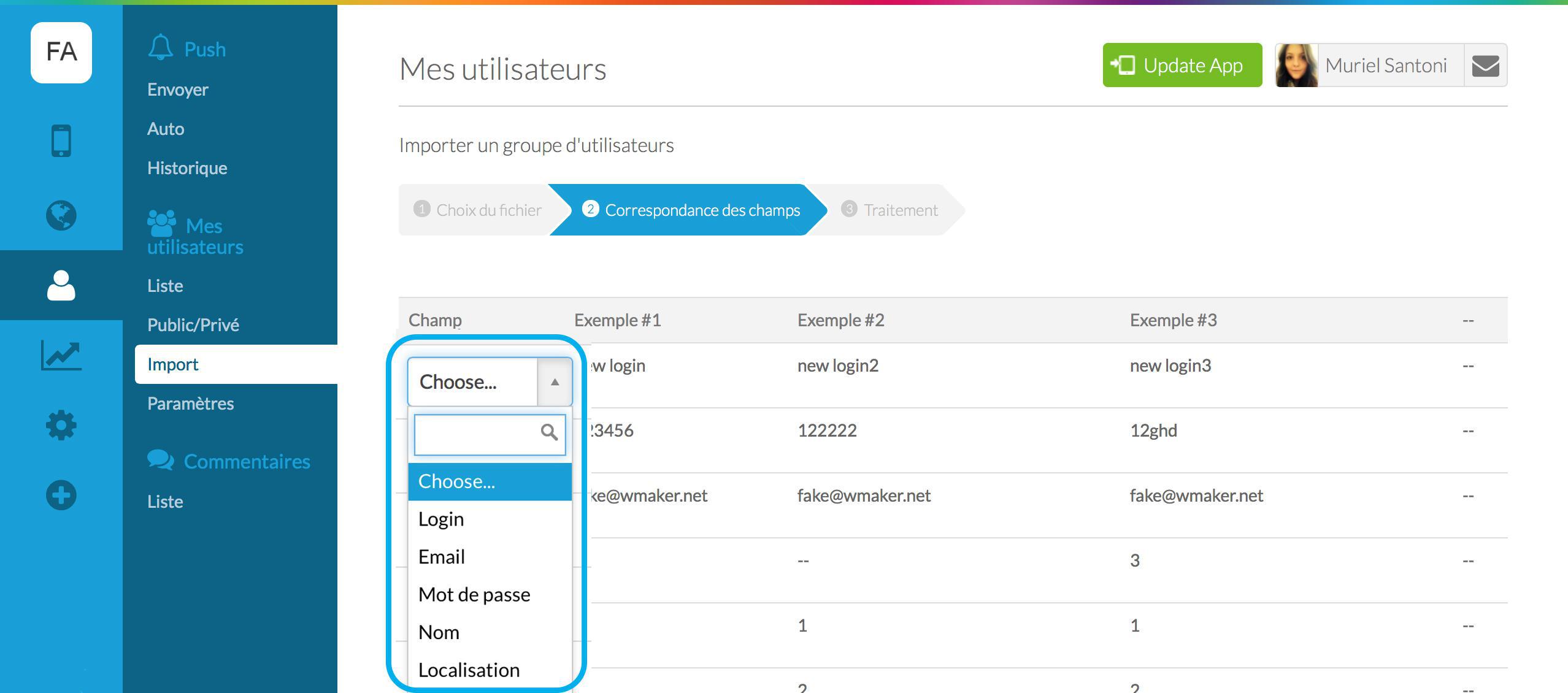
ÉTAPE 2 - Faire correspondre les champs
Les informations contenues dans votre fichier CSV seront affichée dans votre back office GoodBarber et vous devrez à choisir à quel champ/informations elles correspondent.
Certains champs sont obligatoires, comme l'adresse email et le mot de passe, vous ne serez donc pas en mesure de terminer l'intégration si vous votre fichier CSV ne contient pas ces informations.
Les informations contenues dans votre fichier CSV seront affichée dans votre back office GoodBarber et vous devrez à choisir à quel champ/informations elles correspondent.
Certains champs sont obligatoires, comme l'adresse email et le mot de passe, vous ne serez donc pas en mesure de terminer l'intégration si vous votre fichier CSV ne contient pas ces informations.

ETAPE 3 - Traitement
La dernière étape consiste à vérifier vos informations et à lancer l'importation des données.
La durée du processus dépend de la quantité d'informations que vous souhaitez importer. Vous recevrez un e-mail qui vous alertera de la fin du processus.
Autre information important: vous pouvez importer jusqu'à 10 000 utilisateurs à la fois.
La dernière étape consiste à vérifier vos informations et à lancer l'importation des données.
La durée du processus dépend de la quantité d'informations que vous souhaitez importer. Vous recevrez un e-mail qui vous alertera de la fin du processus.
Autre information important: vous pouvez importer jusqu'à 10 000 utilisateurs à la fois.
Une fois l'importation terminée, vous trouverez tous vos nouveaux utilisateurs dans le menu Liste des utilisateurs, et vous pourrez commencer la mise en forme : les segmenter en groupes :)
Vous nous en direz des nouvelles ;)
Vous nous en direz des nouvelles ;)
POUR ALLER PLUS LOIN :
- Vous hésitez encore sur le processus à suivre pour lancer votre application mobile avec notre outil ? Le travail commence par la lecture de comment créer une app - idée, design et développement .
- La vie vous sera bien facilitée compte tenu du travail et développement constant menés sur notre système. La disposition est décrite ici : l'amélioration continue du back office de votre application mobile .
- Maintenant que les éléments de votre base client sont calibrés, comment utiliser le système pour mieux communiquer avec vos clients mobiles ? La fonction marketing reprend alors vie : voici les 6 règles d'or pour faire de bonnes notifications push pour applications mobiles . Ces étapes maximiseront l'utilisation de l'outil.
- Les étapes pour donner la vie à une application mobile et notre système n'ont plus de secrets pour vous ? Devenez revendeurs d'applications mobiles . L'univers digital attend vos conseils.
- Une fois les applications mobiles créées, la vie continue, le travail des équipes aussi. Pour les revendeurs d'application mobile, comment créer des revenus complémentaires ? Découvrez comment notre système vous y aide.
- Envie de sortir des éléments habituels ? Et si vous utilisiez nos conseils par étapes pour un nouveau développement ? Pourquoi choisir GoodBarber pour votre application mobile dédiée à l'activité touristique ? L'outil a des arguments que votre travail peut utiliser.
 Design
Design